Iekļaujot palīdzības-sekciju savā lietotnē, var būt izšķiroša loma, uzlabojot lietotāju pieredzi. Bieži vien lietotājiem ir grūtības orientēties lietotnē vai viņiem ir nepieciešamas atbildes uz specifiskiem jautājumiem. Šajā rokasgrāmatā uzzināsi, kā izveidot efektīvu un vizuāli pievilcīgu palīdzības sekciju izveidot, kas ne tikai atbild uz FAQ, bet arī integrē atsauksmju funkcijas.
Galvenie secinājumi
Bien izstrādāta palīdzības sekcija var palielināt lietotāju apmierinātību un samazināt atbalsta slodzi. Ir svarīgi, lai palīdzība būtu skaidri strukturēta un viegli pieejama. Tu saņemsi šajā rokasgrāmatā:
- Solī pa solim instrukcijas, kā izveidot palīdzības seksiju.
- Ieteikumi par lietotāju draudzīgumu un FAQ izstrādi.
- Ieteikumi par atsauksmju pogas integrāciju.
Solī pa solim rokasgrāmata palīdzības sekcijas izveidei
1. Izveido jaunu kontrolieri palīdzības sekcijai
Lai integrētu palīdzības funkcionalitāti savā lietotnē, sāc ar jauna kontroliera izveidi. Nospied taustiņu A un izvēlies iPhone 8 kā mērķa ierīci. Nosauci kontrolieri par "Palīdzība".
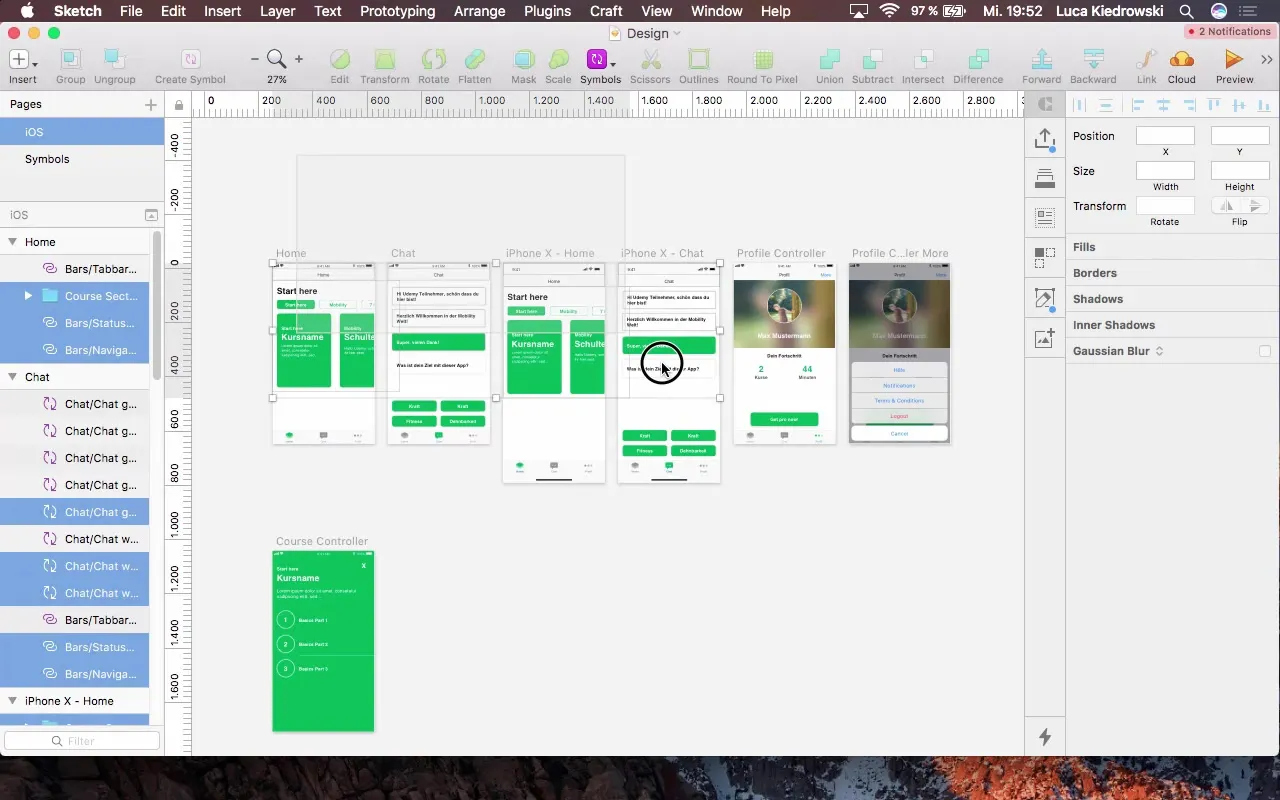
2. Iestati fonu un plāno izkārtojumu
Fons jāizvēlas baltā krāsā, lai saturu būtu viegli lasīt. Pievieno virsrakstu, lai skaidri iezīmētu sekciju. Turklāt tev būs nepieciešama kolekcijas skata vai tabulas skata, kurā varēs rādīt visbiežāk uzdotos jautājumus.
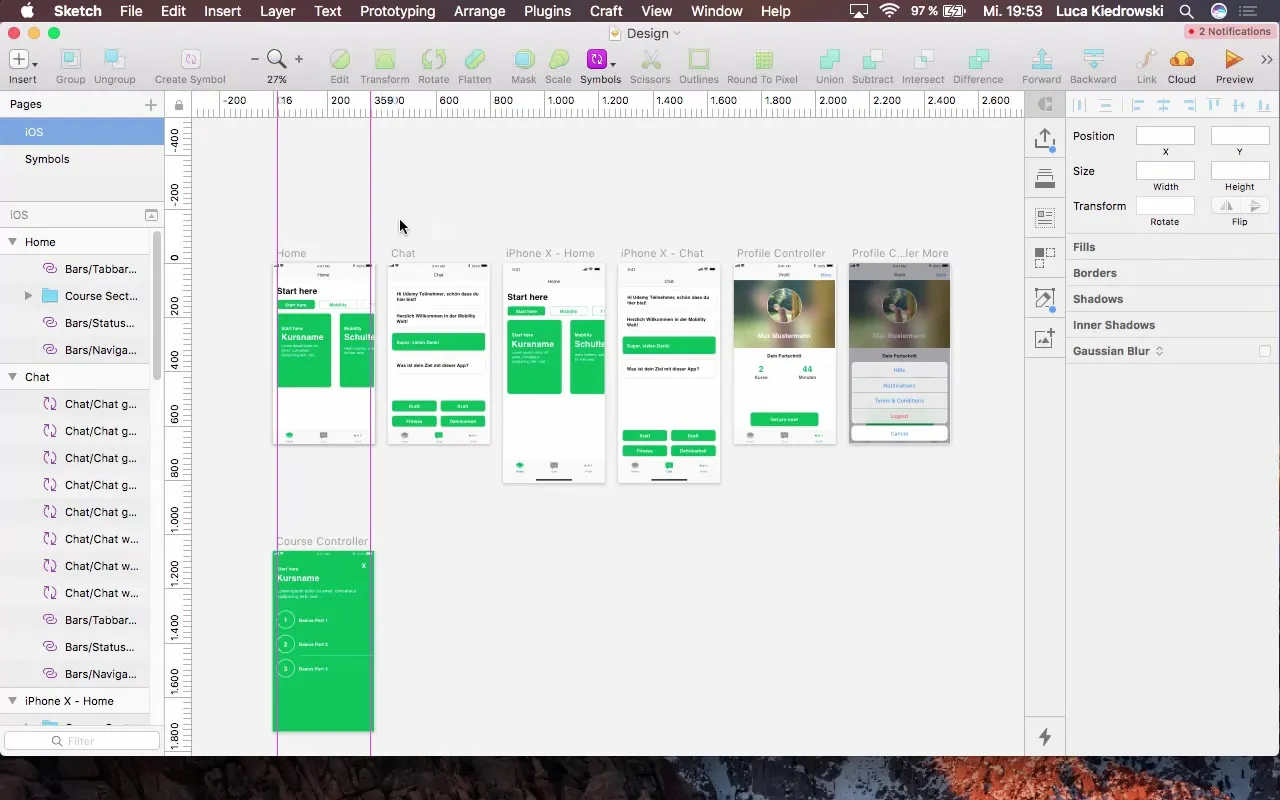
3. Pievieno virsrakstu
Sāc ar virsraksta pievienošanu, kam jābūt apmēram 150 pikseļus augstam. Noņem robežu un izvēlies piemērotu zaļu krāsu savam dizainam. Pārliecinies, ka virsraksts ir saskaņots ar citu ekrānu dizainu tavā lietotnē.
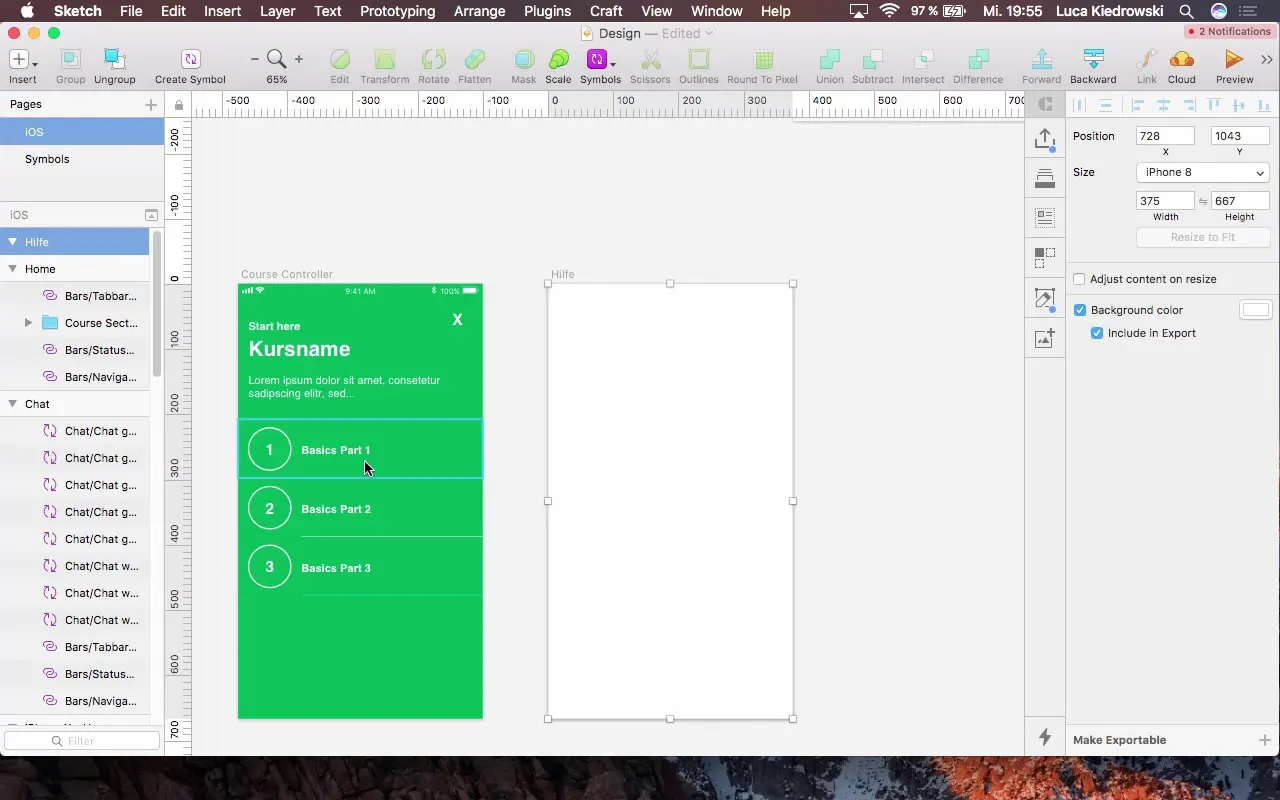
4. Pievieno statusa joslu
Lai integrētu statusa joslu, vari izmantot vai nu Sketch Runner, vai Insert izvēlni. Iestati statusa joslu uz "Tumšu", lai radītu jauku kontrastu pret balto fonu.

5. Izveido tekstlodziņu nosaukumam
Pievieno tekstlodziņu, kas saturēs virsrakstu "Palīdzība". Izvēlies fonta izmēru 40 pikseļu, lai tas būtu skaidri redzams, un novieto to 16 pikseļu zem virsraksta.
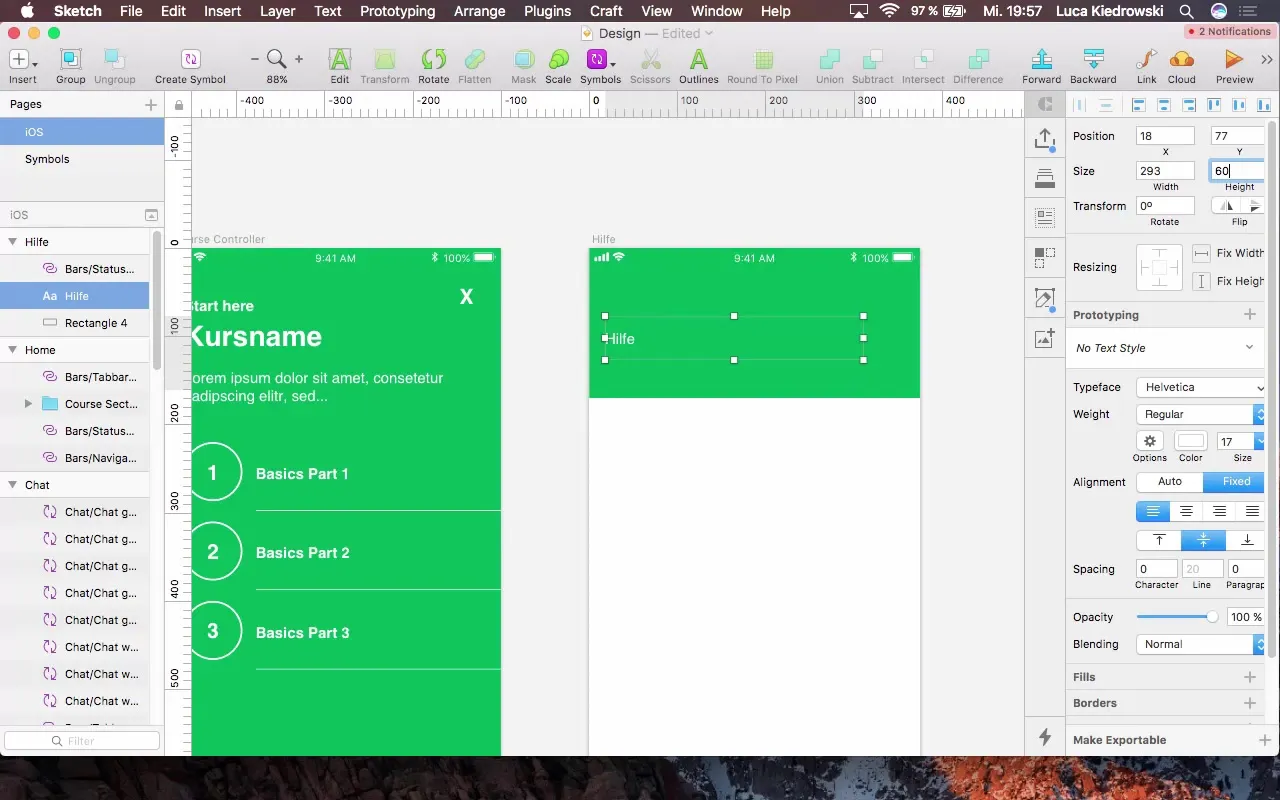
6. Pievieno tabulas skatu jautājumiem
Izveido taisnstūri ar augstumu 90 pikseļi, kas pārstāv jautājumu konteineru izmēru. Taisnstūris tiks izstiepts visā platumā. Pievieno vairākus dummy jautājumus kā piemērus, lai izstrādātāji iegūtu priekšstatu par izkārtojuma veidošanu.
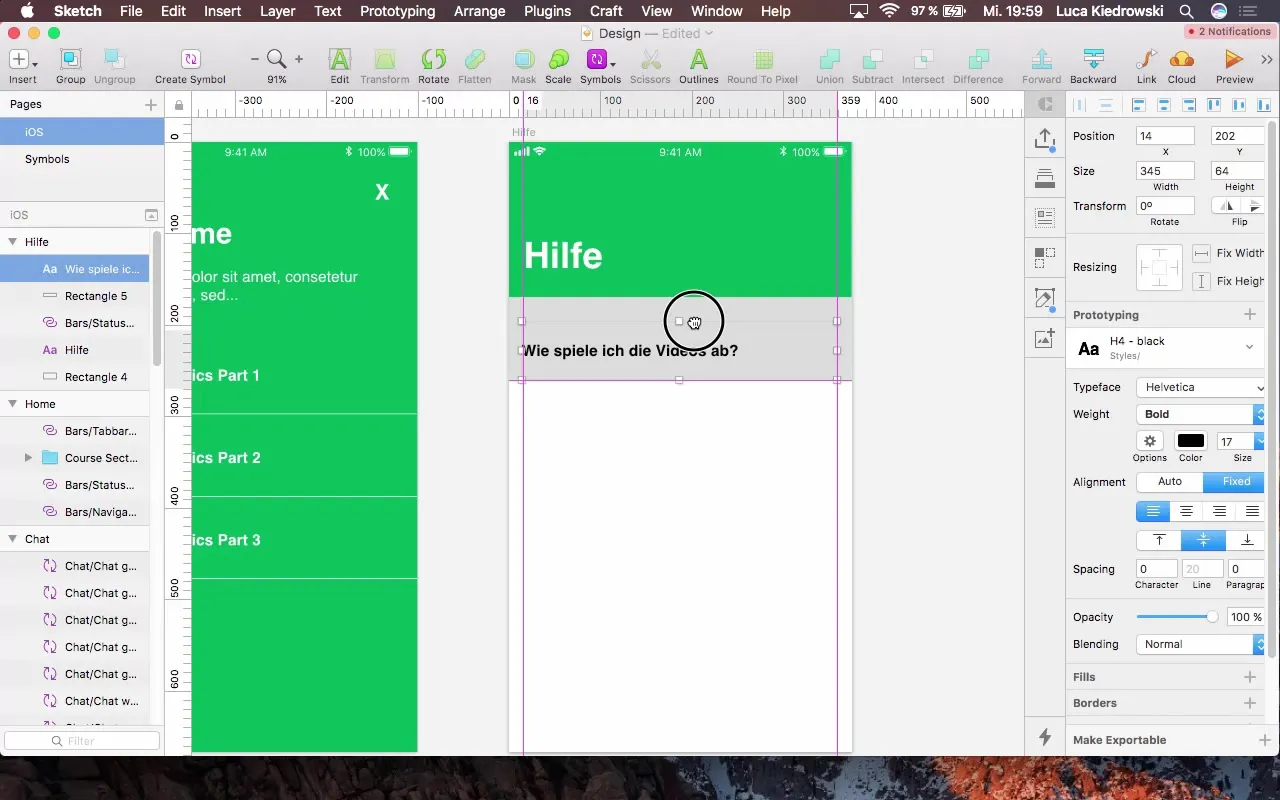
7. Veido jautājumu konteinerus
Lai padarītu jautājumus vizuāli pievilcīgus, pievieno bultu (Arrow), kas ved uz atbildēm. Stratēģiski novieto bultu tieši blakus tekstam, lai lietotāji saprastu, ka viņi var izvēlēties jautājumu.
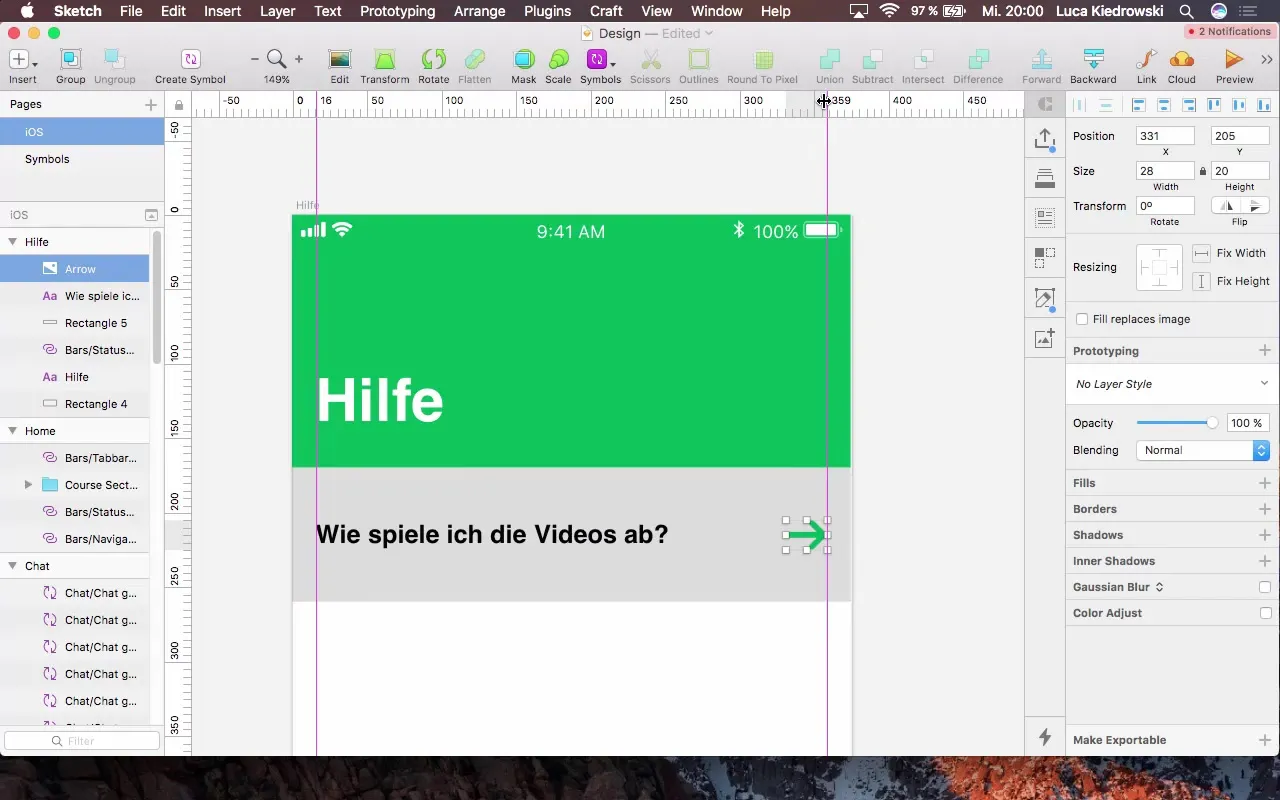
8. Ievieš separatorus starp jautājumiem
Pievieno plānus, pelēkus separatorus starp jautājumiem, lai strukturētu izkārtojumu ar skaidrām atdalēm. Šiem separatoriem vajadzētu būt platuma, kas ir vienāda ar visa konteineru platumu.
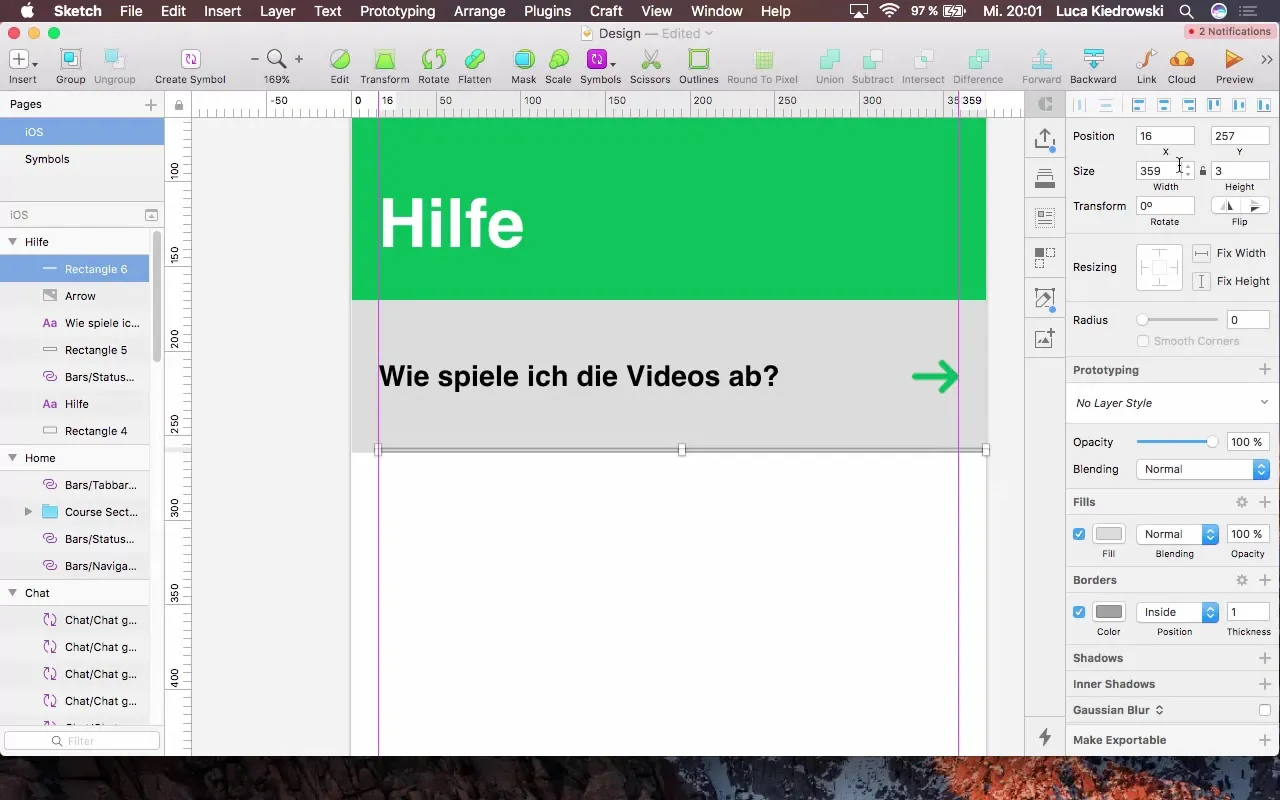
9. Izveido simbolu kolekcijas skatam
Atzīmē visas komponentes, kuras vēlies pievienot kolekcijas skatam, un izveido simbolu ar nosaukumu "help sell". Šī struktūra atvieglos izstrādātājam FAQ sekciju ieviešanu lietotnē.
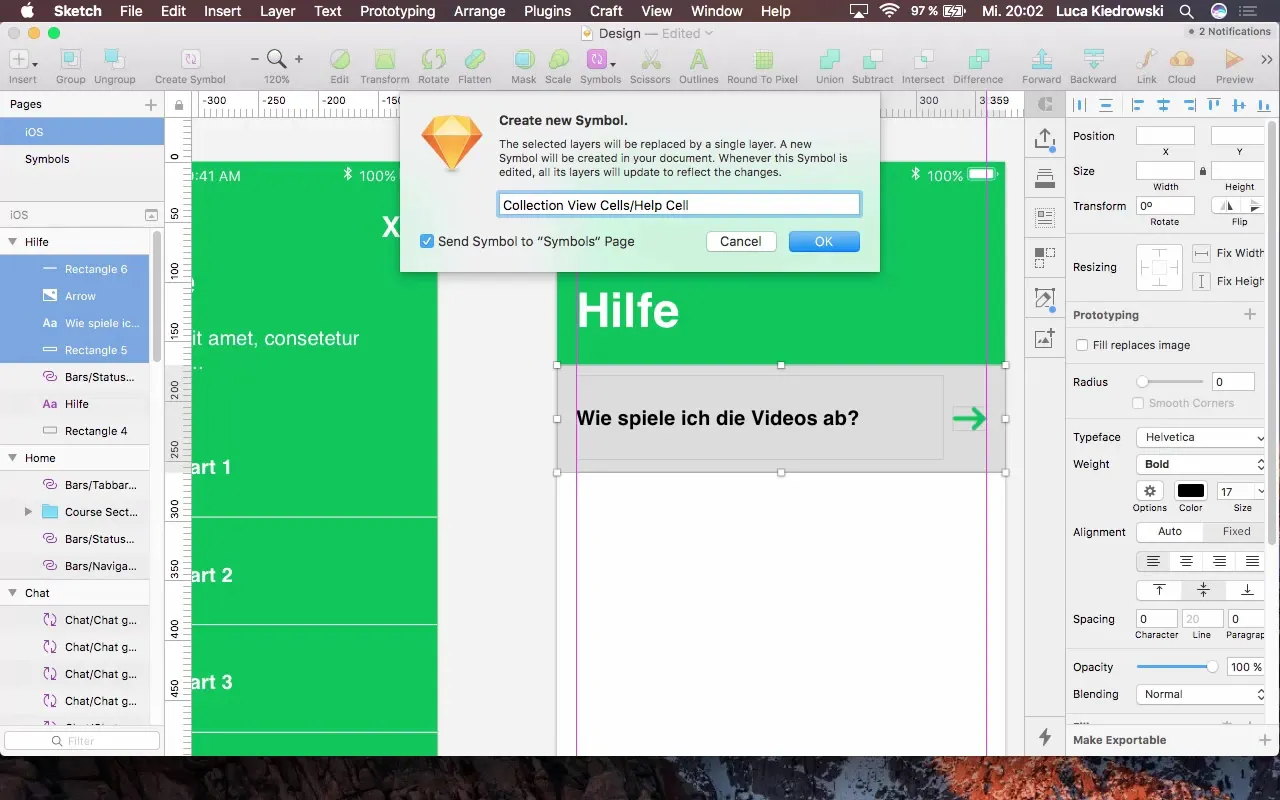
10. Pievieno atsauksmju pogu
Lai nodrošinātu, ka lietotāji pie jebkādām jautājumiem vai problēmām var sazināties ar tevi, pievieno atsauksmju pogu. Novieto šo pogu lapas beigās un apzīmē to ar tekstu "Iesūtīt atsauksmes".
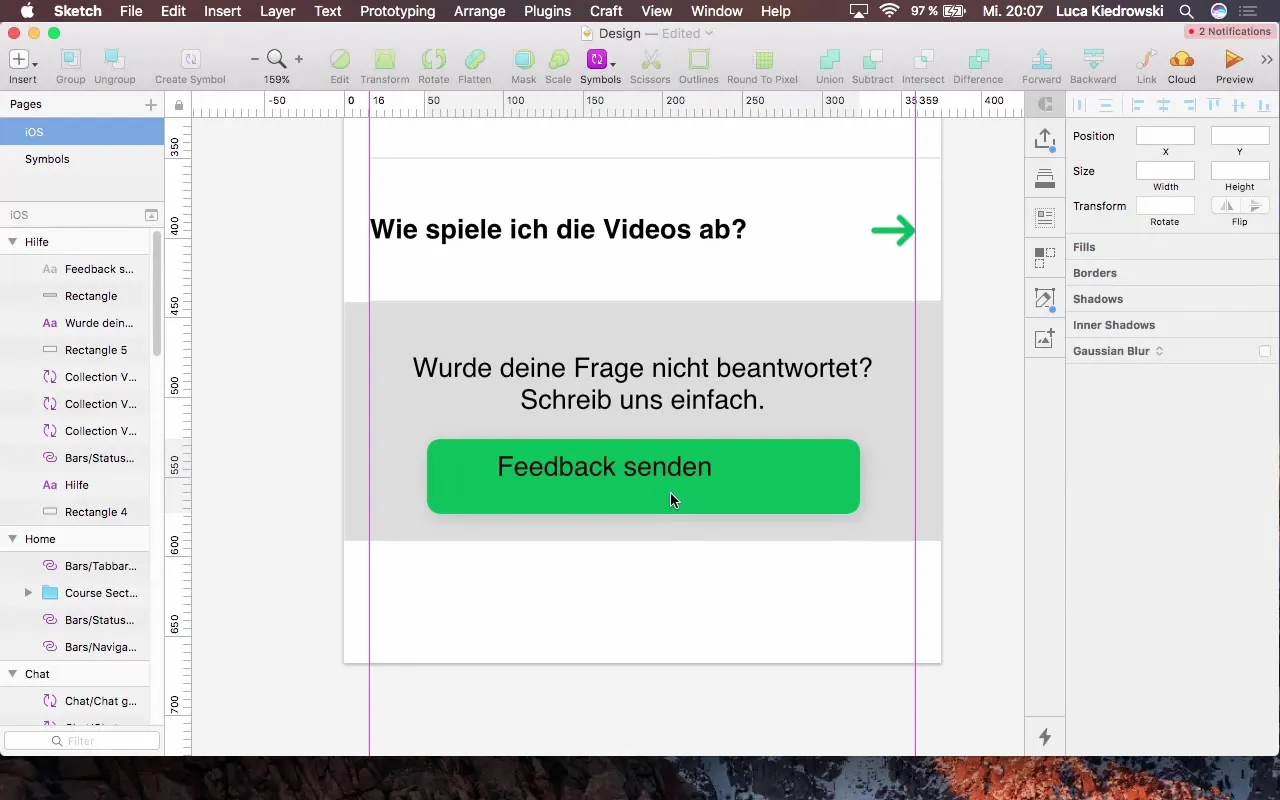
11. Optimizē atsauksmju tekstlodziņu
Atsauksmju tekstlodziņam jābūt viegli lasāmam. Pārliecinies, ka fonta izmērs un teksta stils ir saskaņots ar pārējo lietotni. Novieto to tā, lai tas būtu viegli atrodams un tam būtu 16 pikseļu attālums no citiem elementiem.
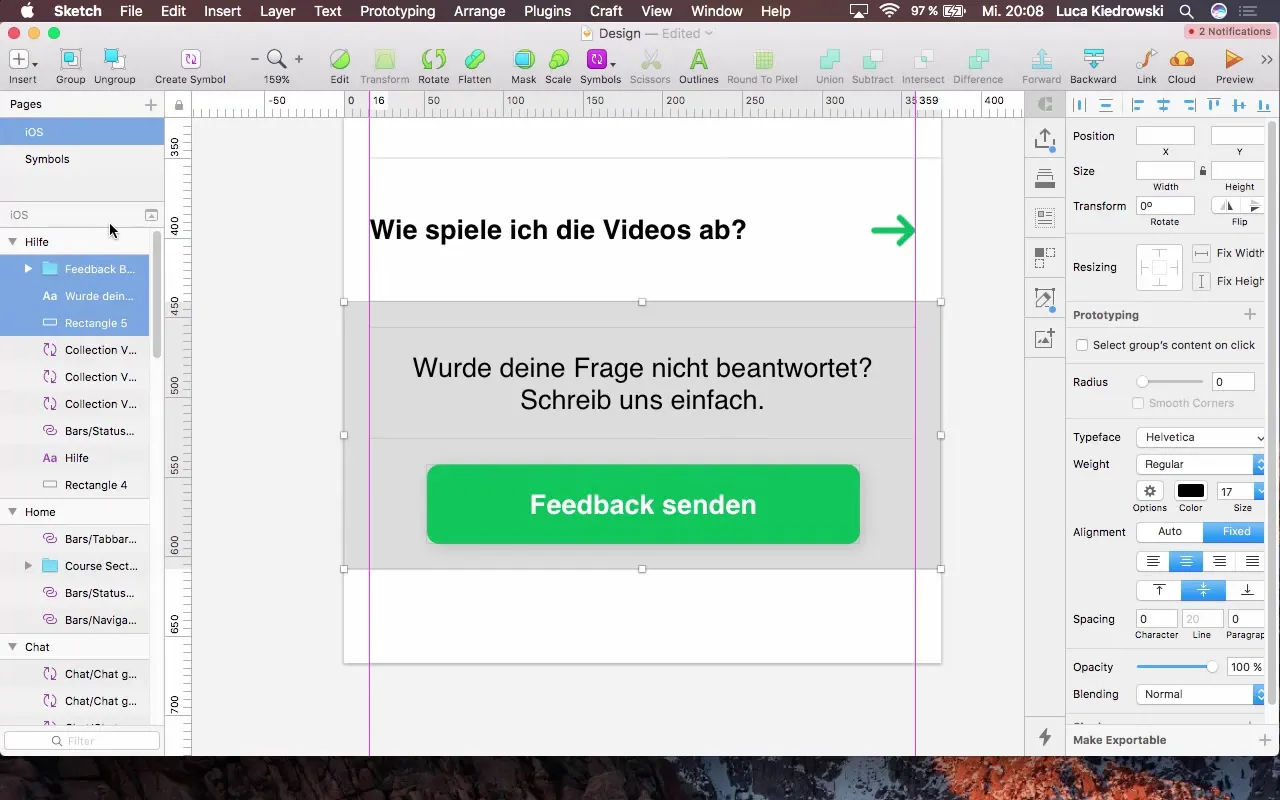
12. Papildini Atcelt pogu navigācijas joslā
Pievieno augšā navigācijas joslā "Atcelt" pogu, lai lietotājiem būtu iespēja aizvērt palīdzības ekrānu. Šai pogai jābūt skaidri redzamai un vizuāli jānoved lietotāju atpakaļ uz iepriekšējo ekrānu.
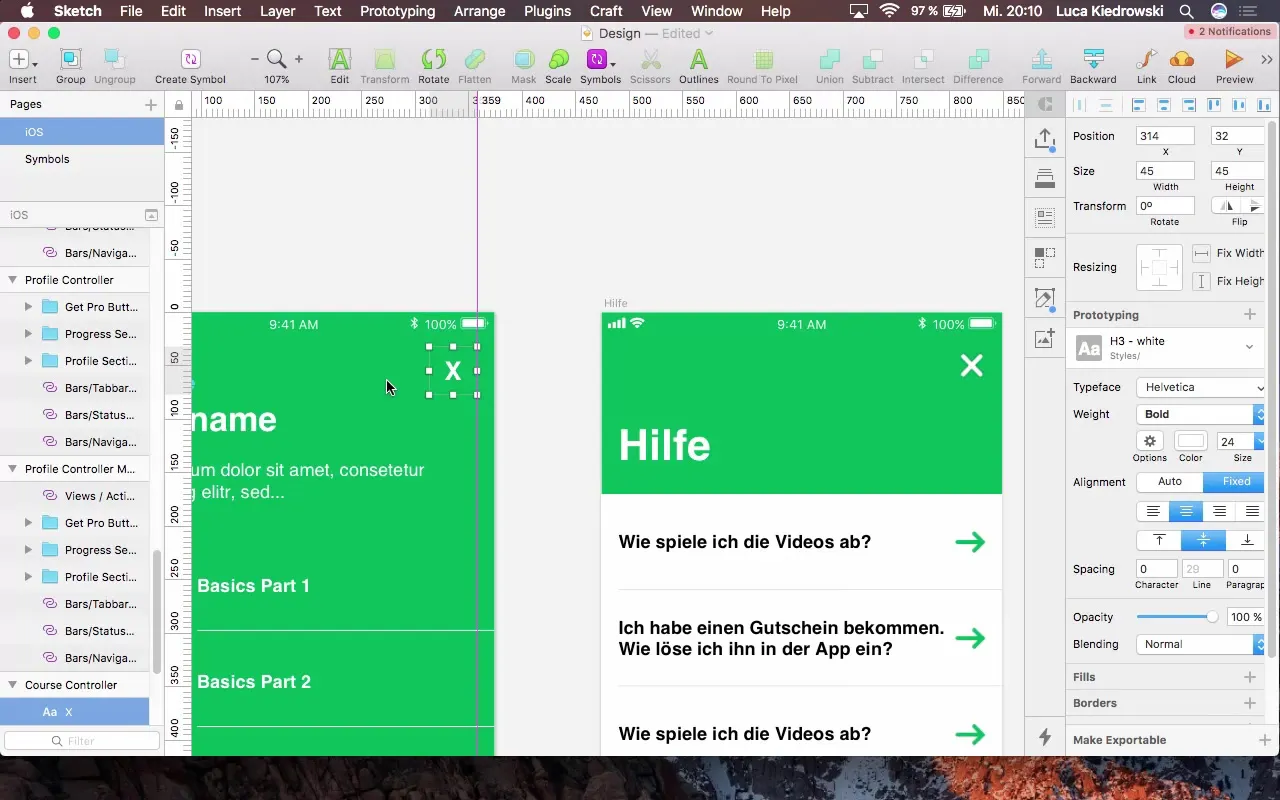
Kopsavilkums – rokasgrāmata palīdzības sekcijas izveidei tavā lietotnē
Palīdzības sekcijas izveide tavā lietotnē prasa rūpīgu plānošanu un konsekventu dizainu. Ar šo solī pa solim rokasgrāmatu tagad zini, kā izveidot pievilcīgu un funkcionālu palīdzības vidi saviem lietotājiem.
Bieži uzdotie jautājumi
Kā lietot palīdzības sekciju manā lietotnē?Palīdzības sekcija piedāvā atbildes uz bieži uzdotajiem jautājumiem un ļauj tev sniegt atsauksmes.
Kāds ir atsauksmju pogas mērķis?Atsauksmju poga dod lietotājiem iespēju uzdot jautājumus vai ziņot par problēmām, ar kurām viņi saskaras, lietojot lietotni.
Kā es varu pielāgot FAQ?Tu vari jebkurā laikā atjaunināt un pielāgot FAQ redaktorā, lai nodrošinātu, ka tie paliek aktuāli.
Kā izvēlēties pareizo fontu savai lietotnei?Fontam jābūt labi lasāmam un jāatbilst kopējam dizaina koncepcijai lietotnē.
Vai es varu izmantot savas ikonas vai attēlus palīdzības sekcijā?Jā, tu vari pievienot savas ikonas vai attēlus, lai personalizētu palīdzības sekciju un padarītu to vizuāli pievilcīgu.


